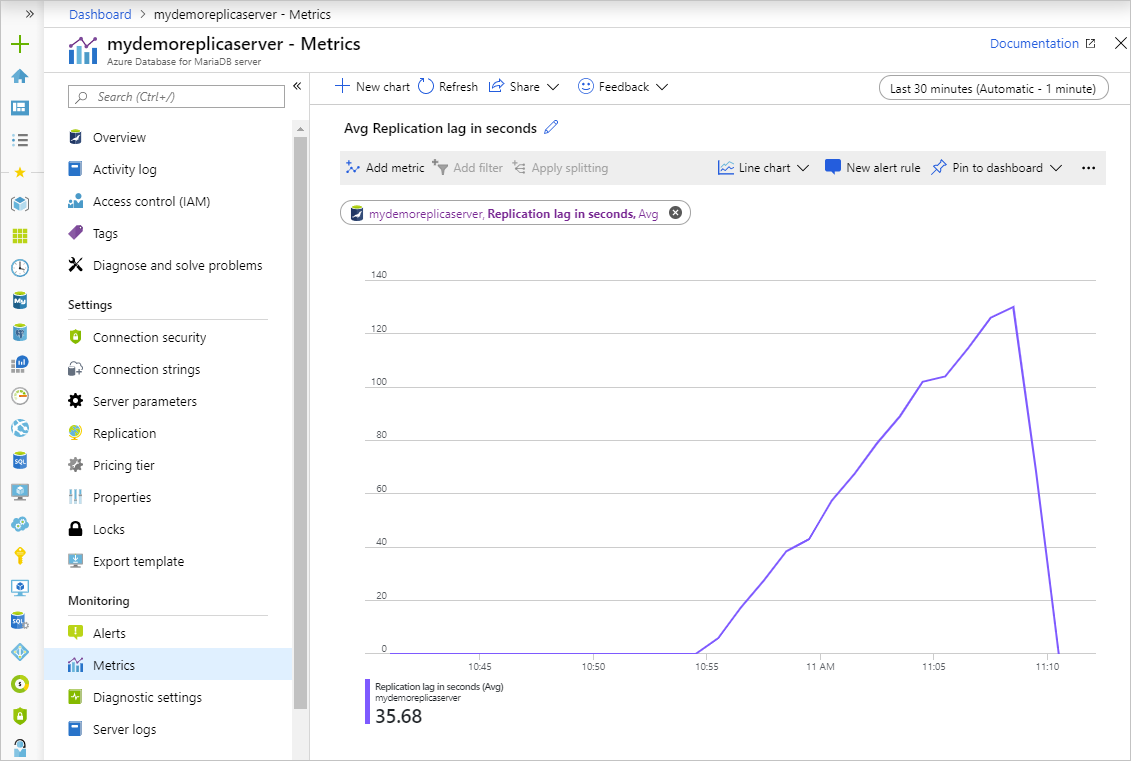Olvasási replikák létrehozása és kezelése az Azure Database for MariaDB-ben az Azure Portal használatával
Fontos
Az Azure Database for MariaDB a nyugdíjazási útvonalon van. Határozottan javasoljuk, hogy migráljon az Azure Database for MySQL-be. További információ az Azure Database for MySQL-be való migrálásról: Mi történik az Azure Database for MariaDB-vel?
Ebben a cikkben megtudhatja, hogyan hozhat létre és kezelhet olvasási replikákat az Azure Database for MariaDB szolgáltatásban az Azure Portal használatával.
Előfeltételek
- Forráskiszolgálóként használt Azure Database for MariaDB-kiszolgáló .
Fontos
Az olvasási replika funkció csak az Azure Database for MariaDB-kiszolgálókhoz érhető el az általános célú vagy memóriaoptimalizált tarifacsomagokban. Győződjön meg arról, hogy a forráskiszolgáló ezen tarifacsomagok egyikében található.
Olvasási replika létrehozása
Fontos
Ha olyan forráshoz hoz létre replikát, amely nem rendelkezik meglévő replikákkal, a forrás először újraindul, hogy felkészüljön a replikációra. Vegye figyelembe ezt, és hajtsa végre ezeket a műveleteket csúcsidőszakon kívül.
Az olvasási replikakiszolgáló a következő lépésekkel hozható létre:
Jelentkezzen be az Azure Portalra.
Válassza ki a meglévő Azure Database for MariaDB-kiszolgálót, amelyet főkiszolgálóként szeretne használni. Ez a művelet megnyitja az Áttekintés lapot.
Válassza a Replikáció lehetőséget a menü Standard kiadás TTINGS területén.
Válassza a Replika hozzáadása lehetőséget.
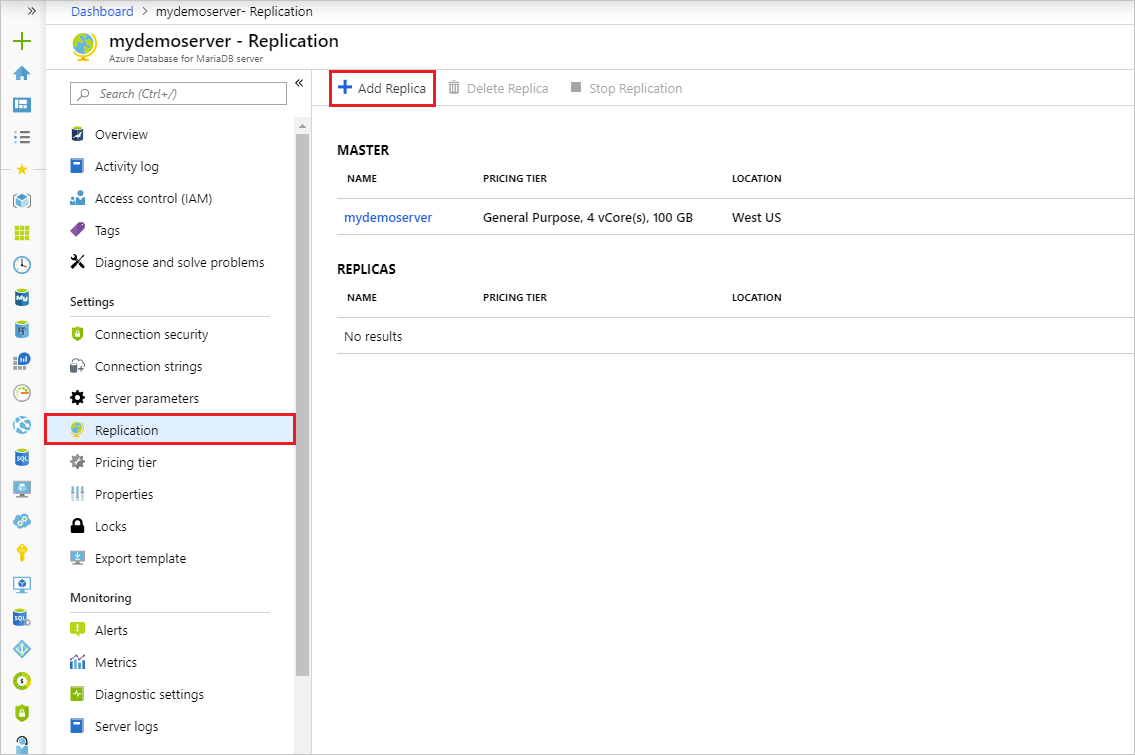
Adja meg a replikakiszolgáló nevét.
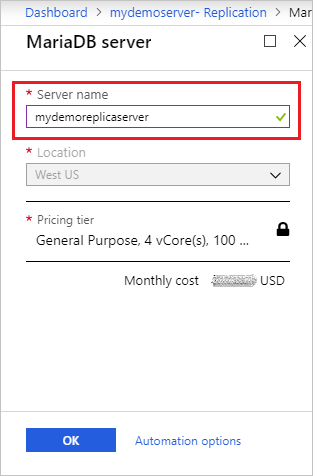
Válassza ki a replikakiszolgáló helyét. Az alapértelmezett hely ugyanaz, mint a forráskiszolgálóé.
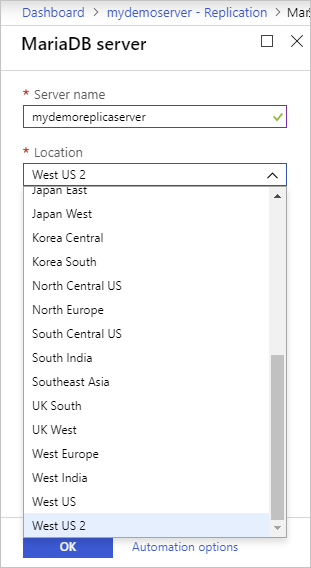
Kattintson az OK gombra a replika létrehozásának megerősítéséhez.
Megjegyzés:
Az olvasási replikák ugyanazzal a kiszolgálókonfigurációval jönnek létre, mint a főkiszolgáló. A replikakiszolgáló konfigurációja a létrehozása után módosítható. Javasoljuk, hogy a replikakiszolgáló konfigurációját a forrásnál egyenlő vagy nagyobb értéken tartsa, hogy a replika lépést tudjon tartani a főkiszolgálóval.
A replikakiszolgáló létrehozása után a Replikáció panelen tekinthető meg.
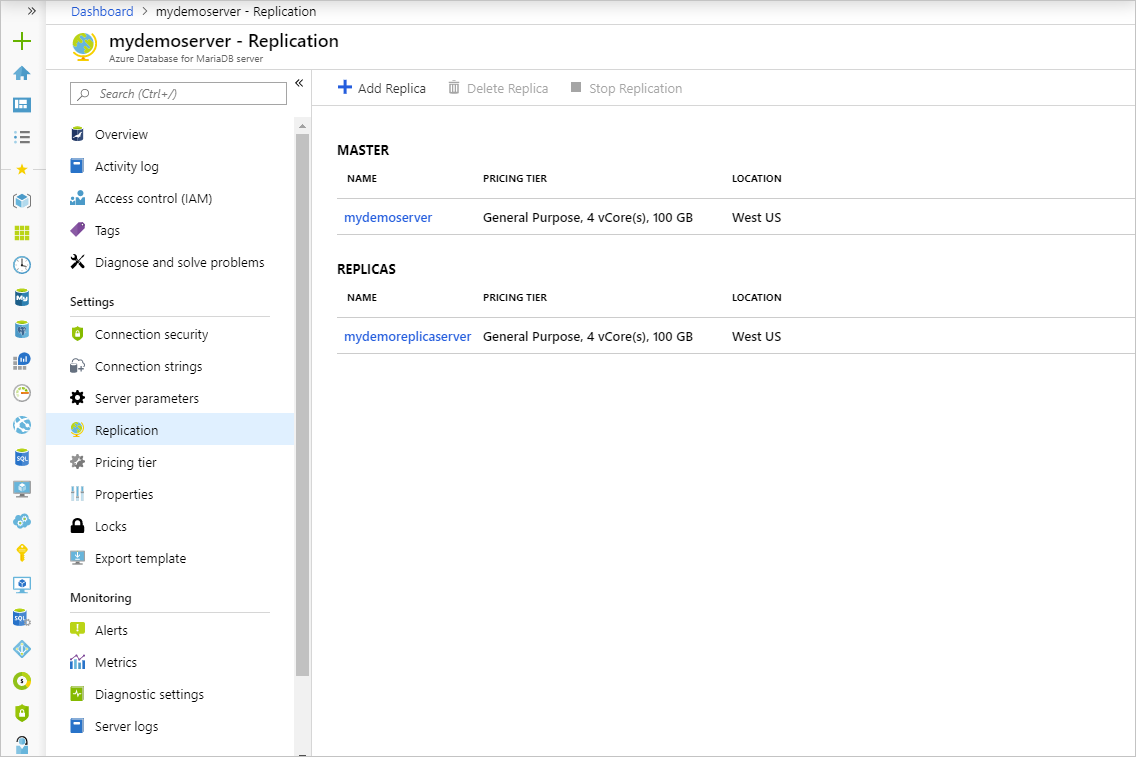
Replikáció leállítása replikakiszolgálóra
Fontos
A kiszolgálóra történő replikáció leállítása visszavonhatatlan. Ha a replikáció leállt a forrás és a replika között, az nem vonható vissza. A replikakiszolgáló ezután önálló kiszolgálóvá válik, és mostantól támogatja az olvasást és az írást is. Ez a kiszolgáló nem tehető újra replikává.
Ha le szeretné állítani a replikációt egy forrás és egy replikakiszolgáló között az Azure Portalról, kövesse az alábbi lépéseket:
Az Azure Portalon válassza ki a forrás Azure Database for MariaDB-kiszolgálót.
Válassza a Replikáció lehetőséget a menü Standard kiadás TTINGS területén.
Válassza ki azt a replikakiszolgálót, amelynél le szeretné állítani a replikációt.
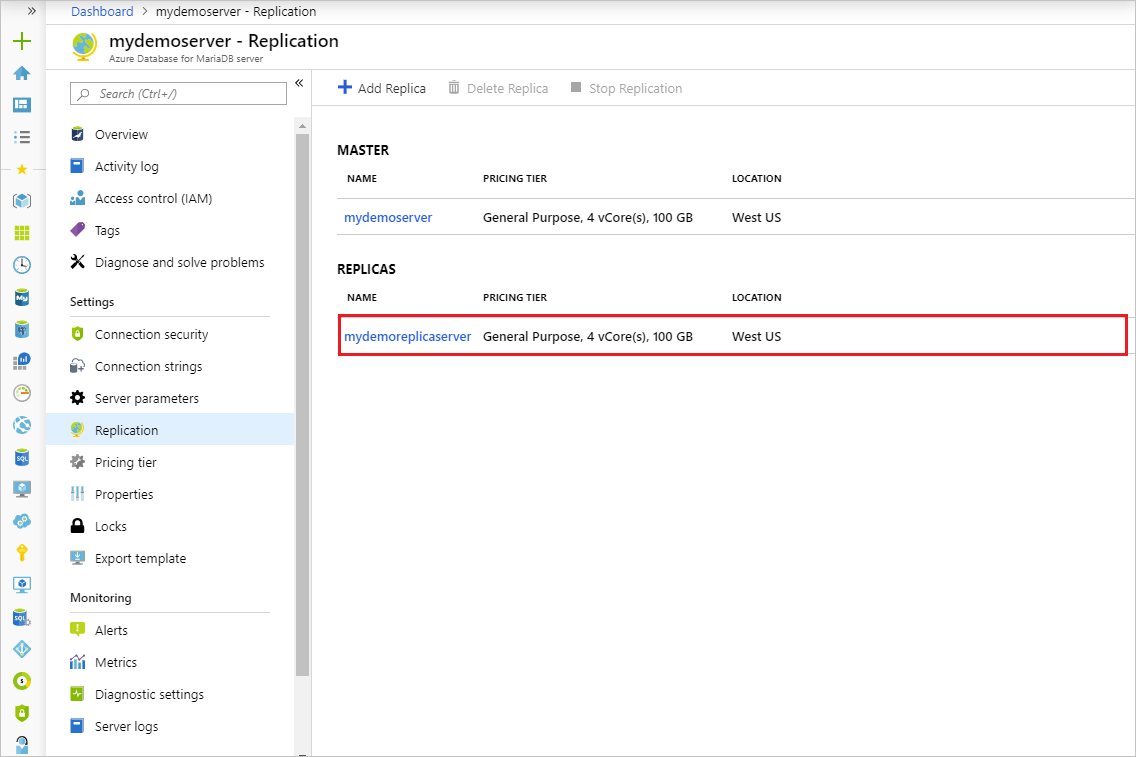
Válassza a Replikáció leállítása lehetőséget.
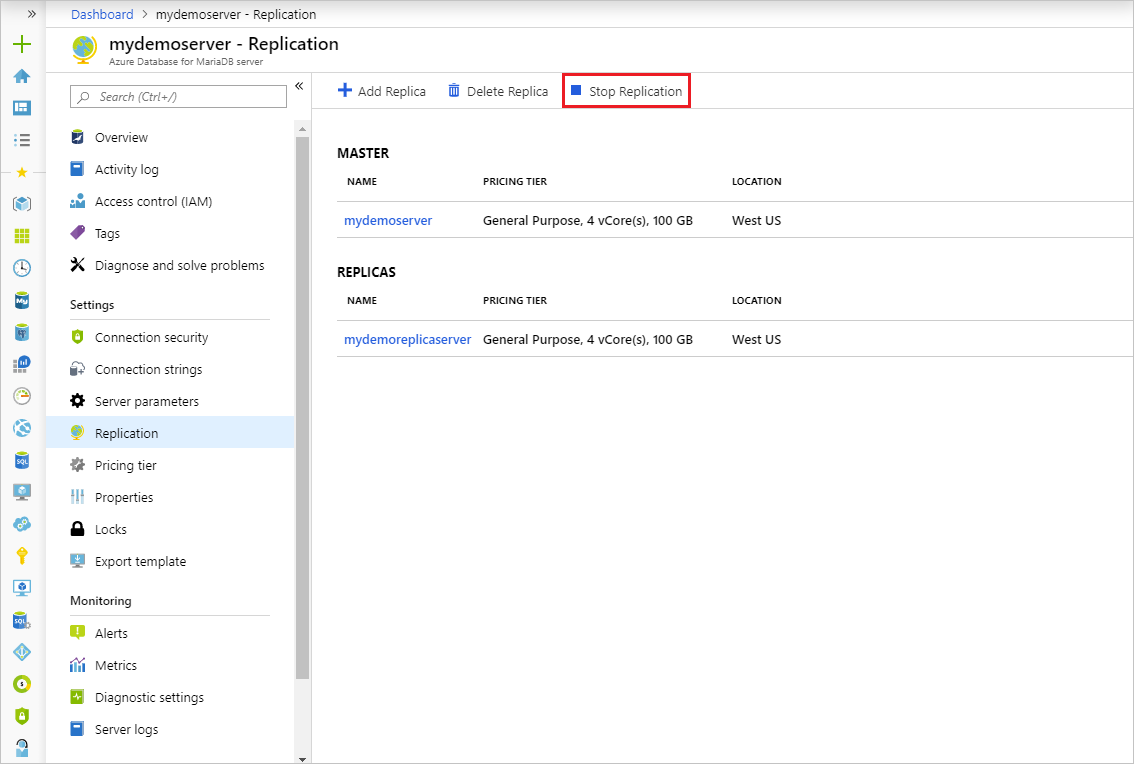
Győződjön meg arról, hogy le szeretné állítani a replikációt az OK gombra kattintva.
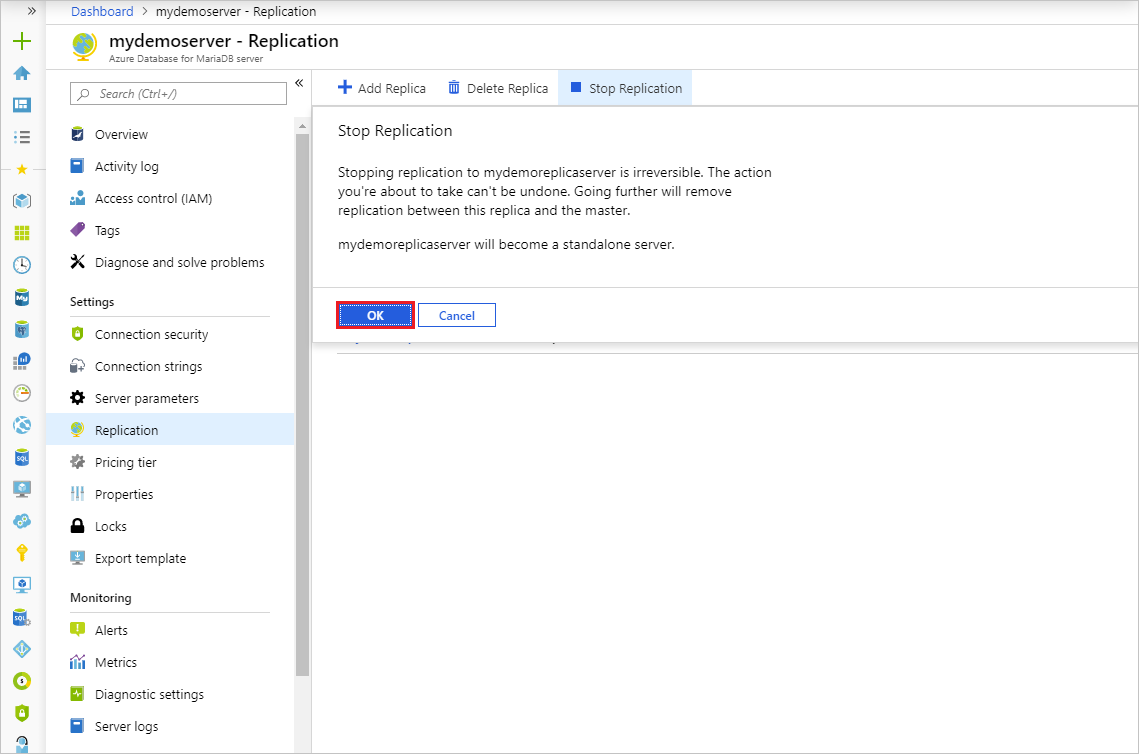
Replikakiszolgáló törlése
Ha olvasási replikakiszolgálót szeretne törölni az Azure Portalról, kövesse az alábbi lépéseket:
Az Azure Portalon válassza ki a forrás Azure Database for MariaDB-kiszolgálót.
Válassza a Replikáció lehetőséget a menü Standard kiadás TTINGS területén.
Válassza ki a törölni kívánt replikakiszolgálót.
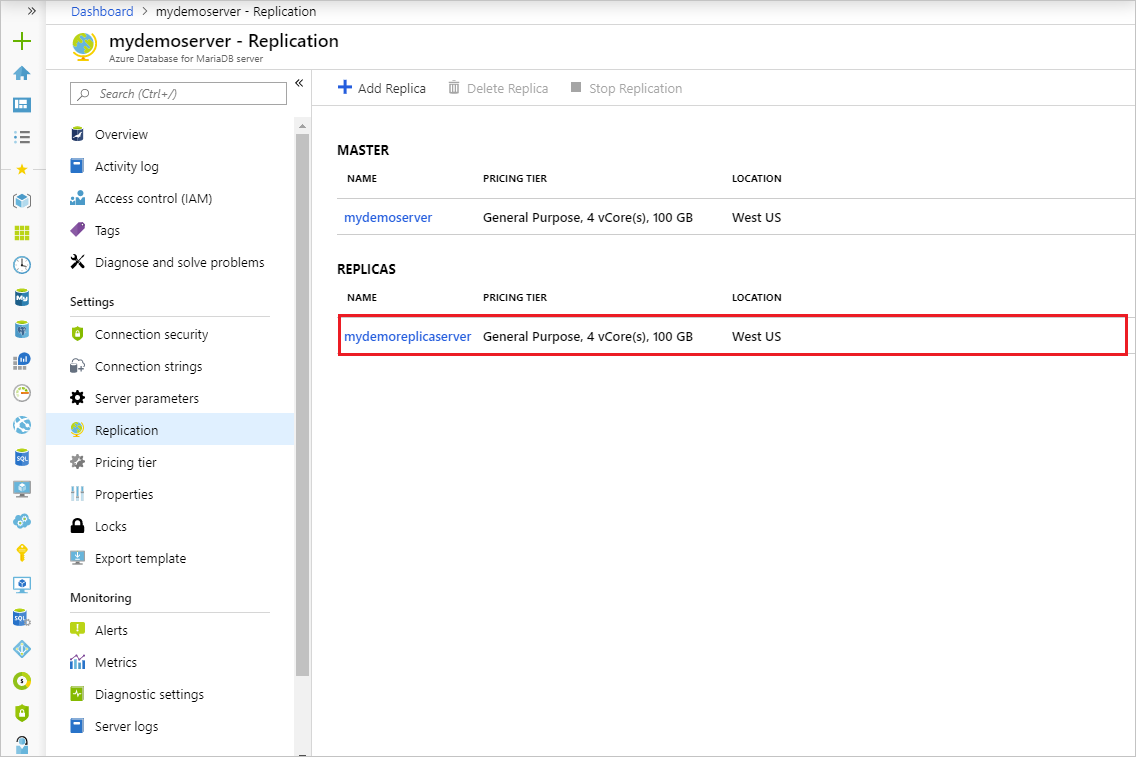
Replika törlése elemet választva
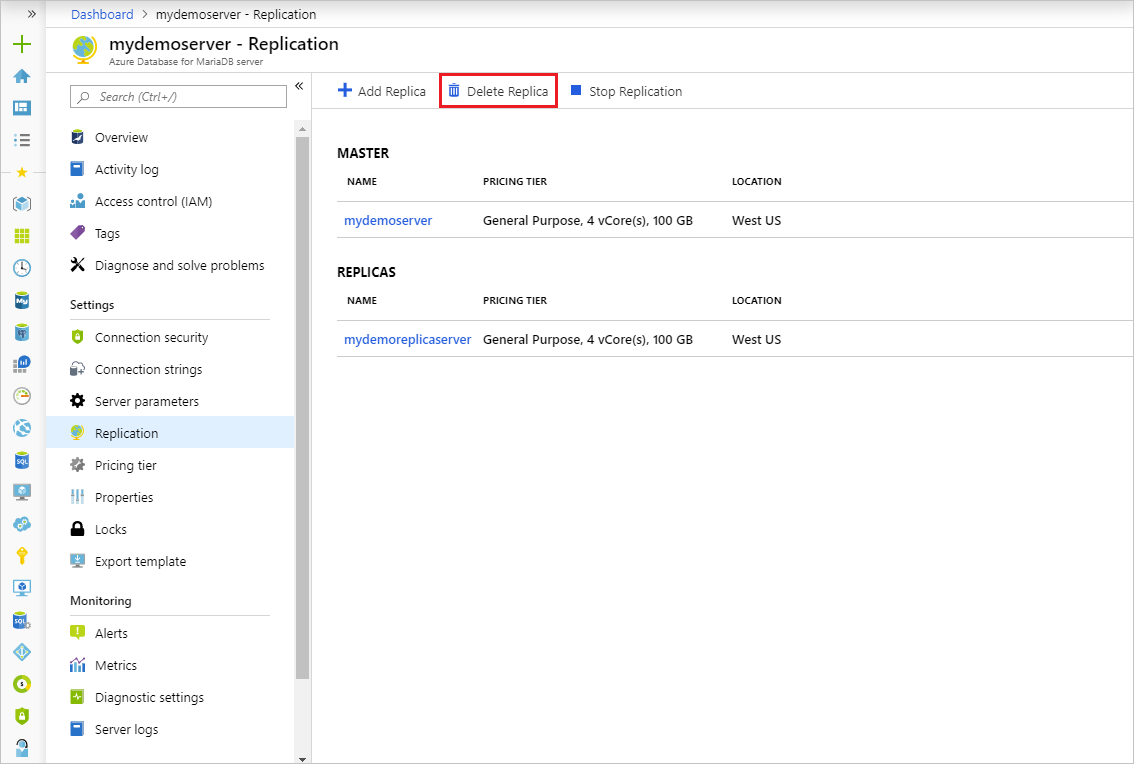
Írja be a replika nevét, és válassza a Törlés lehetőséget a replika törlésének megerősítéséhez.
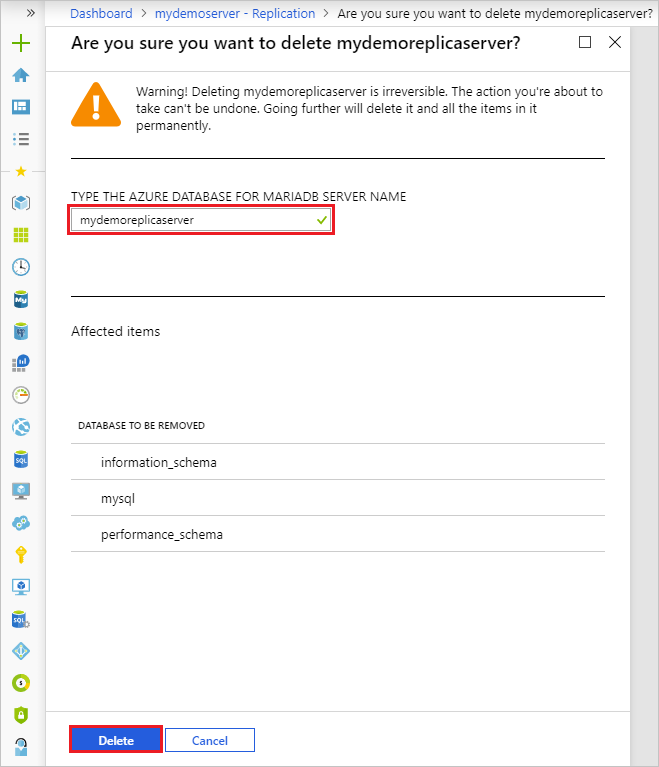
Forráskiszolgáló törlése
Fontos
A forráskiszolgáló törlése leállítja a replikálást az összes replikakiszolgálón, magát a forráskiszolgálót pedig törli. A replikakiszolgálókból különálló kiszolgálók lesznek, amelyek az olvasási és írási műveleteket egyaránt támogatják.
Ha törölni szeretne egy forráskiszolgálót az Azure Portalról, kövesse az alábbi lépéseket:
Az Azure Portalon válassza ki a forrás Azure Database for MariaDB-kiszolgálót.
Az Áttekintés területen válassza a Törlés lehetőséget.
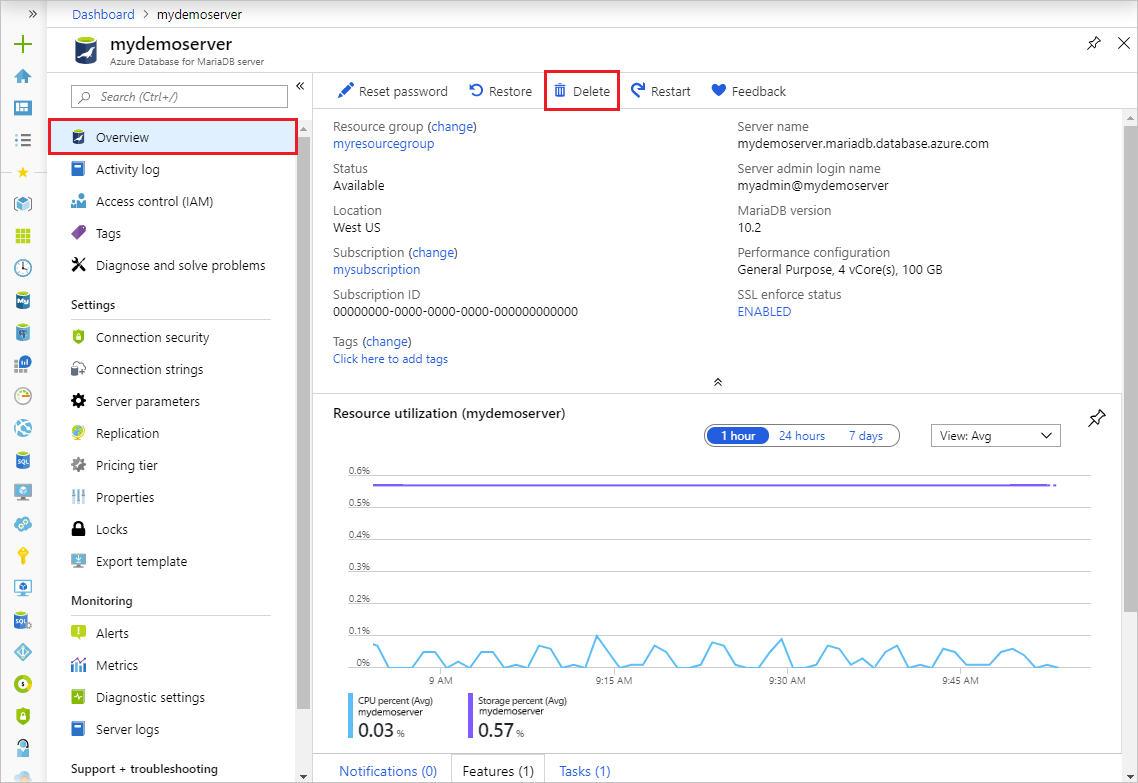
Írja be a forráskiszolgáló nevét, és a Törlés gombra kattintva erősítse meg a forráskiszolgáló törlését.

Replikálás figyelése
Az Azure Portalon válassza ki a figyelni kívánt Azure Database for MariaDB-kiszolgáló replikáját.
Az oldalsáv Figyelés szakaszában válassza a Metrikák lehetőséget:
Az elérhető metrikák legördülő listájából másodpercek alatt válassza ki a replikáció késését.
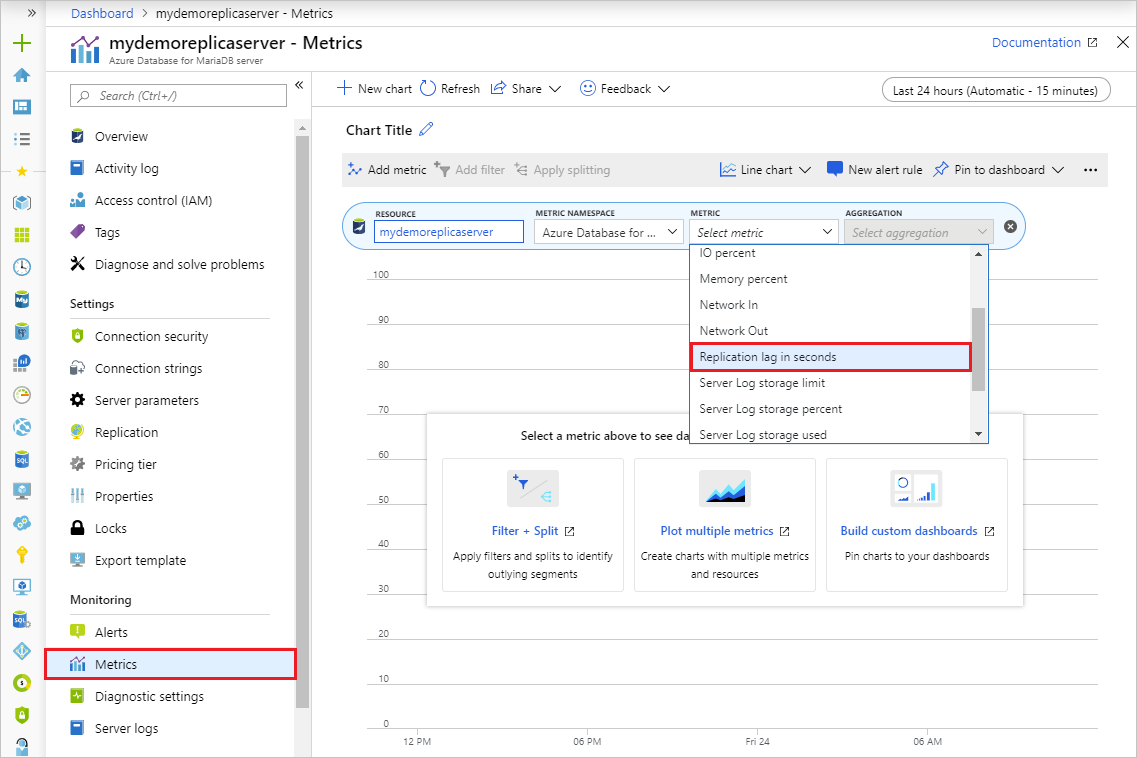
Válassza ki a megtekinteni kívánt időtartományt. Az alábbi kép egy 30 perces időtartományt jelöl ki.
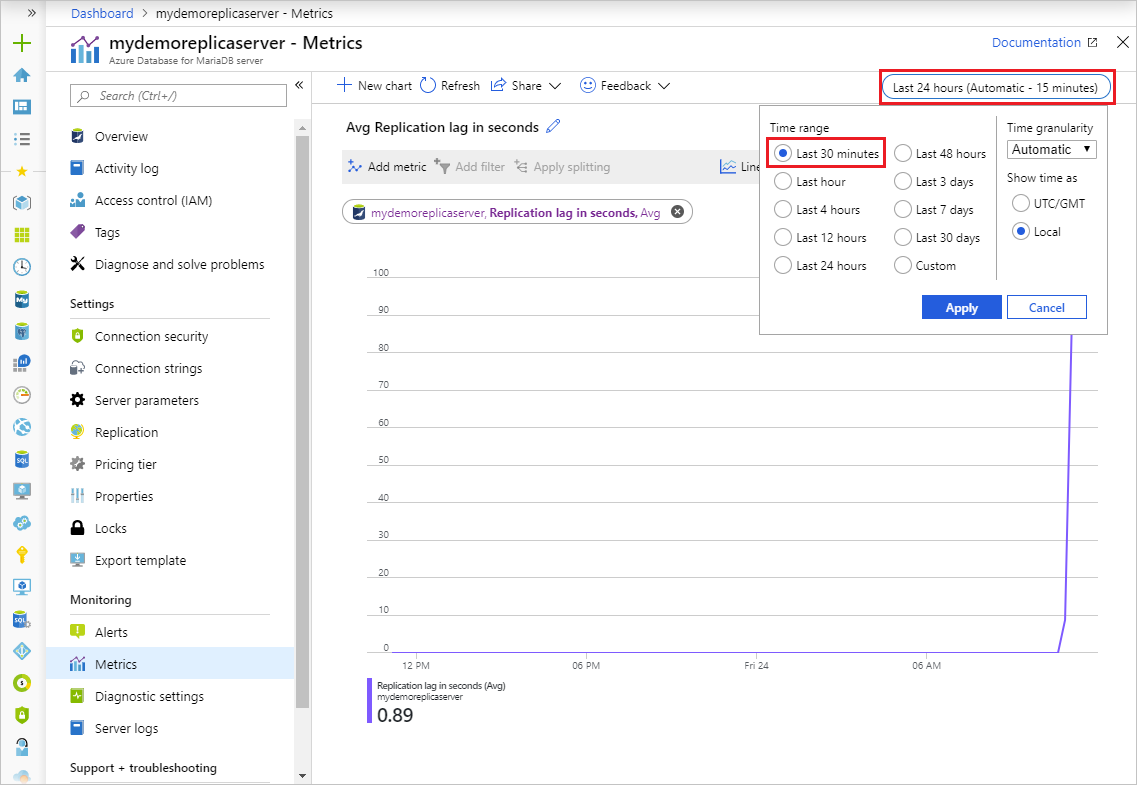
A kijelölt időtartomány replikációs késésének megtekintése. Az alábbi képen egy nagy számítási feladat utolsó 30 perce látható.